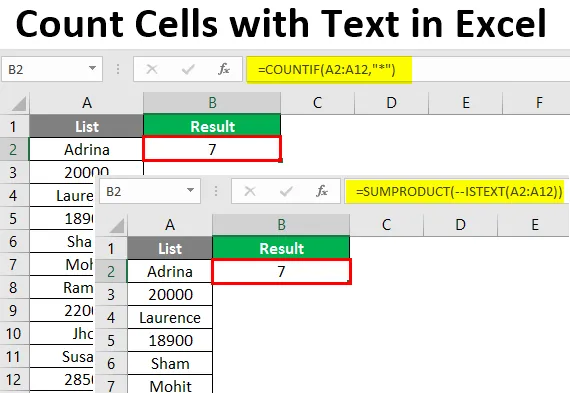
Numărare celule cu text în Excel (cuprins)
- Introducere în numărare celule cu text în Excel
- Cum să numărați celulele cu text în Excel?
Introducere în numărare celule cu text în Excel
În viața noastră de zi cu zi, trebuie să vă confruntați cu anumite situații în care doriți să numărați celulele care au valori de text sau caracter / șir în el. În mod ideal, excelul a fost creat și dezvoltat pentru a funcționa doar cu numere. Astfel, puteți avea unele dintre formule / metode pentru a număra numerele. În acest articol, vom analiza unele dintre metodele care ne vor ajuta la numărarea celulelor care au valori text / șir în el.
Veți parcurge cinci metode pentru numărarea celulelor cu valori de text. Toate acestea sunt enumerate mai jos:
- Funcția COUNTIF + caracterul Wildcard pentru a număra celulele cu text în excel.
- Funcțiile SUMPRODUCT + ISTEXT pentru a număra celule cu text în excel.
- Funcția COUNTIF pentru a număra celule cu șir / text specific în excel.
- Funcția COUNTIF pentru a număra celulele cu valori parțiale ale textului în excel.
- Funcția SUMPRODUCT și EXACT pentru a număra valorile textului sensibil la litere mari și minuscule (Valori precum toate CAPS).
Vom parcurge fiecare metodă una câte una și pas cu pas.
Cum să numărați celulele cu text în Excel?
Numărarea celulelor cu text în Excel este foarte simplă și ușoară. Haideți să înțelegem cum să utilizați numărul de celule cu text în Excel, cu câteva exemple.
Puteți descărca aici șablonul de numărare celule cu text Excel - Numărul de numere de celule cu text ExcelExemplul # 1 - Numără celule în Excel folosind funcția COUNTIF și caracterul wildcard
Să presupunem că avem o listă de angajați și câteva informații salariale, ca mai jos:
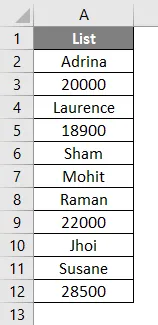
Tot ce ne dorim este să verificăm numărul valorilor textului, această listă conține. Putem utiliza o combinație de COUNTIF și o scrisoare cu caracter comod (asterisc sau *) pentru a găsi numărul de valori text pe care le conține această listă.
În celula B2, începeți să introduceți formula pentru funcția COUNTIF excel.
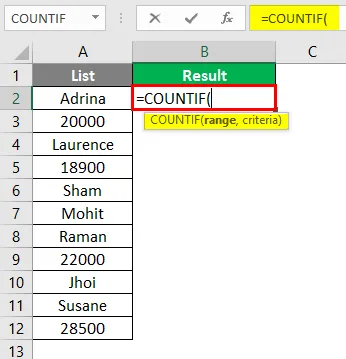
Ca cerință a funcției COUNTIF, setați intervalul ca un tablou de la A2: A12 ca prim argument.
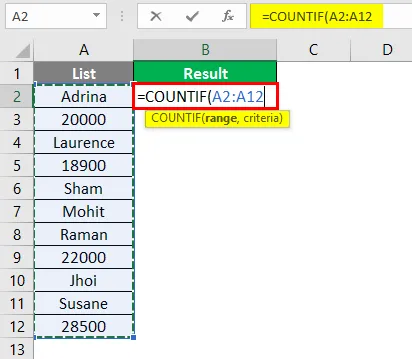
Utilizați un asterisc (*) ca al doilea argument, care este criteriile pe care le oferiți funcției COUNTIF. Nu uitați să o încadrați în ghilimele duble.
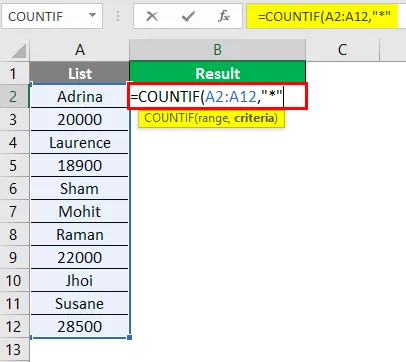
Apoi apăsați Enter Enter.
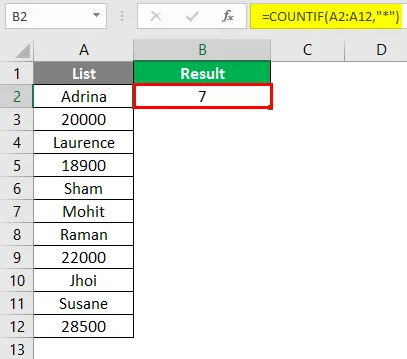
Puteți vedea în celula C2, numărul 7 indică faptul că există 7 valori de text în intervalul A2: A12. Argumentul cheie aici este un asterisc wildcard. Permite funcției COUNTIF să numere orice număr de caractere, cu excepția numerelor sau a valorilor logice. De asemenea, trebuie să rețineți că, dacă numerele sunt stocate ca texte, acestea vor fi numărate în această formulă.
Exemplul # 2 - Numără celule cu text folosind funcția SUMPRODUCT și ISTEXT
SUMPRODUCT cu ajutorul ISTEXT vă permite, de asemenea, să numărați celulele care au valori de text în el. În celula B2, începeți să introduceți formula SUMPRODUCT.
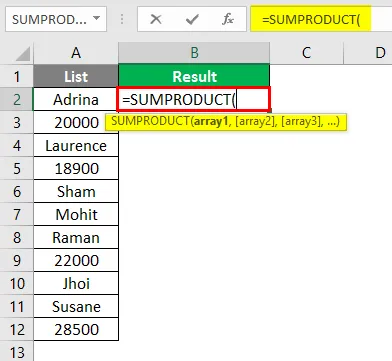
Acum folosiți semnul minus de două ori sub formula SUMPRODUCT. Nu-ți face griji, voi încălca această logică pentru tine.
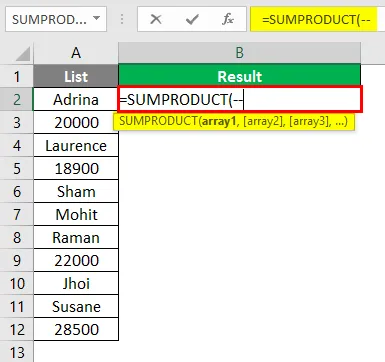
Începeți să introduceți formula ISTEXT sub această formulă SUMPRODUCT, astfel încât să putem afla dacă valoarea de celulă dată este un text sau nu. Dacă valoarea de celulă dată este un text, va fi menționată ca TRUE else FALSE. Asta înseamnă că ISTEXT este o funcție care returnează o serie de valori logice pentru o anumită gamă de celule.
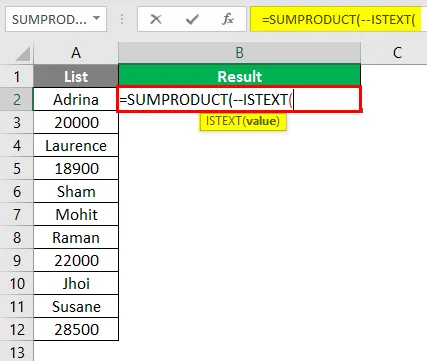
Utilizați, tabloul A2: A12 ca argument de intrare pentru funcția ISTEXT.
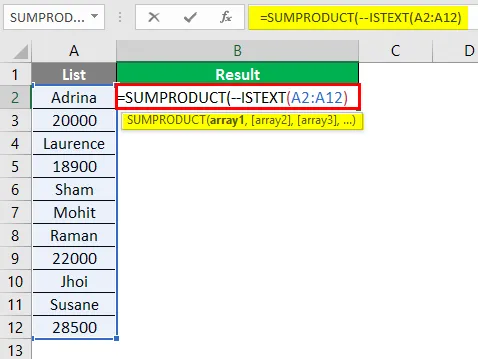
Apoi apăsați Enter Enter.
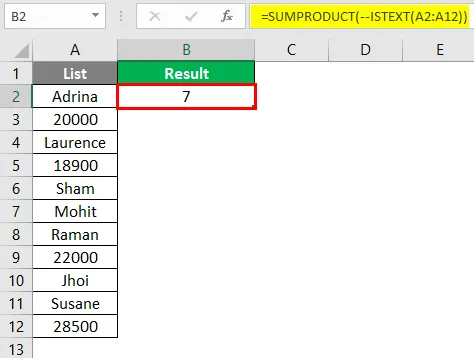
Aici în această formulă, funcția ISTEXT verifică dacă fiecare valoare din tabloul A2: A12 este sau nu text. Dacă text - ADEVĂRAT, dacă nu - FALS. Prin urmare, obținem o serie de TRUE și FALSE pentru fiecare celulă. Semnul dublu minus ajută sistemul să transforme valorile TRUE, FALSE în 1 și 0 (conversii numerice TRUE și respectiv FALSE). Pentru ca funcția SUMPRODUCT să le poată însuma și să dea un număr final.
Exemplul # 3 - Funcția COUNTIF pentru contorizarea textului / șirului specific
Să presupunem că avem date ca ecranul prezentat mai jos:
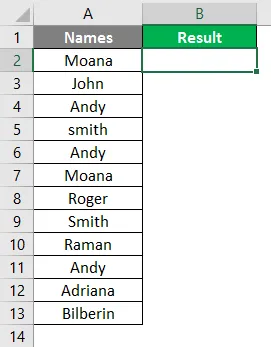
Acum, tot ce ne dorim este să aflăm de câte ori apare numele „Andy” pe această listă. Începeți să introduceți formula COUNTIF în celula B2.
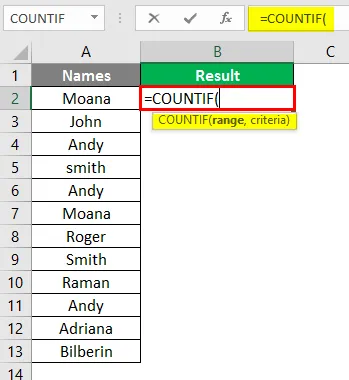
Ca prim argument la această formulă, puneți A2: A13 ca un interval în funcția COUNTIF.
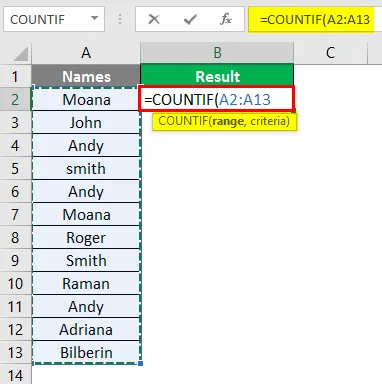
Acum, folosiți „Andy” ca criterii sub funcția COUNTIF. Permite funcției să numere de câte ori a apărut „Andy” în intervalul de celule.
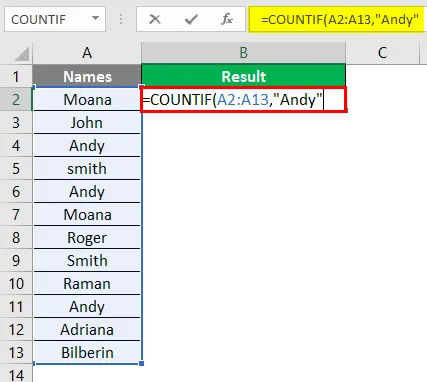
Apoi apăsați Enter Enter.
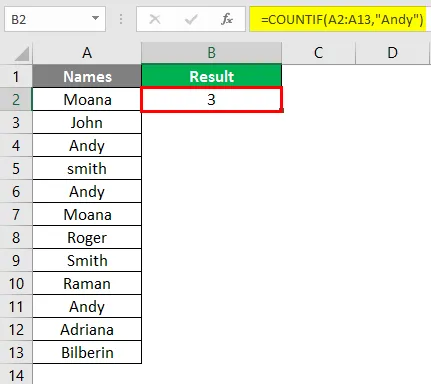
Astfel puteți găsi numărul de texte specifice care apar în intervalul dat de celule.
Exemplul # 4 - Funcția COUNTIF pentru contorizarea textului parțial
Să presupunem că avem date așa cum se arată în imaginea de mai jos.
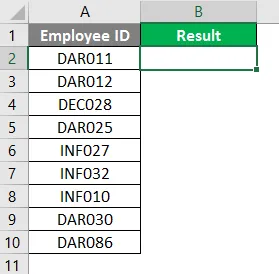
Tot ce ne dorim este numărul ID-ului angajaților care începe cu „DAR”. Începeți să introduceți formula COUNTIF în celula B2.
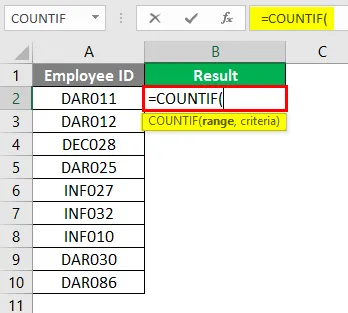
Setați intervalul ca A2: A10 sub funcția COUNTIF.
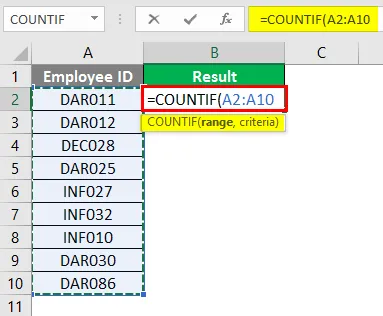
În baza criteriilor, utilizați „DAR *”. Permite COUNTIF să numere toate celulele care au DAR și orice în fața sa.
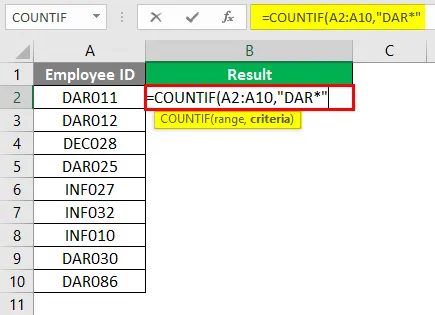
Apoi apăsați Enter Enter.
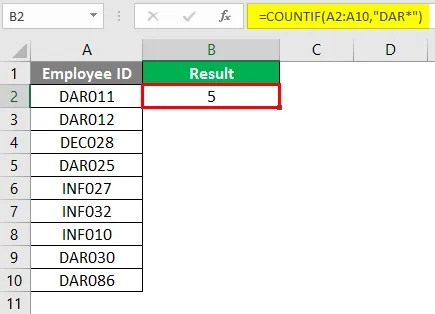
Exemplul # 5 - Numărul textului sensibil la majuscule folosind funcția SUMPRODUCT și EXACT
Să presupunem că aveți date așa cum se arată în imaginea de mai jos.
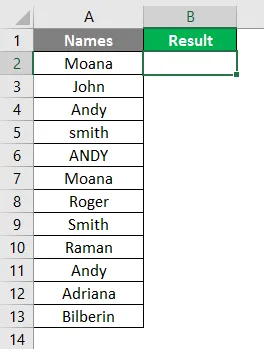
Doriți să găsiți numărul de „ANDY” (cuvântul Andy cu toate capacele). Acesta este un scenariu diferit. Prin urmare, trebuie să utilizați SUMPRODUCT în combinație cu funcția EXACT pentru a obține exact valoarea dorită. Începeți să introduceți formula SUMPRODUCT în excel și adăugați semn dublu minus la fel ca în exemplul 2.
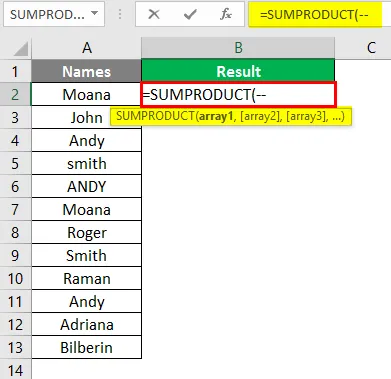
Utilizați funcția EXACT ca argument în SUMPRODUCT.
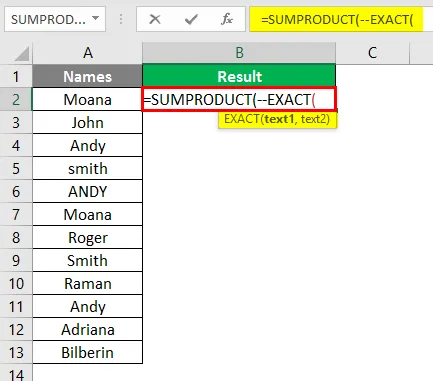
Adăugați „ANDY” ca criterii și setați intervalul ca A2: A12 în funcția EXACT.
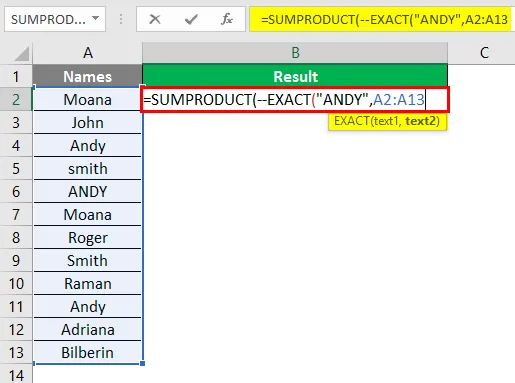
Apoi apăsați Enter Enter.
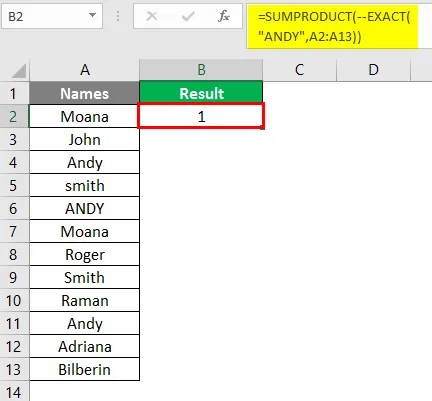
Acest lucru este din acest articol. Haideți să încheiem lucrurile cu câteva puncte de reținut.
Lucruri de reținut despre numere de celule cu text în Excel
- Valorile logice TRUE & FALSE nu sunt considerate ca valori de text. Deoarece în limbajul computerului logic TRUE = 1 și logic FALSE = 0 care sunt de fapt valori numerice.
- Celulele goale vor fi tratate ca valori ale textului.
- Numerele nu sunt numărate folosind un asterisc („*”) decât dacă sunt stocate ca valori de text.
- Celulele goale începând cu apostroful (') vor fi considerate texte și, de asemenea, sunt numărate.
Articole recomandate
Acesta este un ghid pentru numărarea celulelor cu text în Excel. Aici am discutat despre cum se numără celulele cu text în Excel împreună cu câteva exemple practice și șablonul Excel descărcabil. De asemenea, puteți parcurge și alte articole sugerate -
- Formula MIRR în Excel
- Cum să găsiți media în Excel?
- Cum se utilizează NPER în Excel?
- Formula de previziune în Excel